Firefox: 다양한 파일 형식에 대한 특정 열기 작업 할당
잡집 / / February 12, 2022

우리가 온라인으로 검색하는 파일에 대해 이야기할 때 항상 다운로드하고 싶은 몇 가지 유형의 파일이 있습니다. 브라우저 플러그인을 사용하여 브라우저에서 연 다음 특정 데스크탑에서 열고 싶은 다른 것들이 있습니다. 애플리케이션.
예를 들어, 저는 데스크탑 플레이어에서 MP3 파일을 재생하는 것을 좋아합니다. 푸바 그리고 Foxit에서 전자책 읽기. 각각의 파일과 비교할 때 항상 파일을 더 잘 제어할 수 있습니다. 내장 브라우저 플러그인.
사용하는 경우 Firefox를 기본 웹 브라우저로, 웹에서 보는 파일을 어떻게 처리할지 설정할 수 있는 방법이 있습니다. 웹에서 액세스하는 모든 파일 유형에 대해 기본 연결을 선택할 수 있습니다. 우리는 항상 그렇듯이 브라우저 자체에서 열 수 있으며 즐겨 사용하는 데스크톱 도구를 사용하여 열거나 하드 드라이브에 저장할 수 있습니다.
어떻게 했는지 봅시다.
Firefox 파일 형식 열기 작업 구성
1 단계: Firefox를 열고 클릭하십시오. 옵션 파이어폭스 메뉴에서 클래식 메뉴 모음을 사용하는 경우 도구를 클릭하고 드롭다운 메뉴에서 옵션을 선택합니다.

2 단계: Firefox 옵션 창이 열리면 애플리케이션 탭을 누르고 Firefox가 모든 응용 프로그램 및 관련 작업을 로드할 때까지 기다립니다. 목록에는 웹에서 탐색하는 모든 콘텐츠 유형과 Firefox가 해당 콘텐츠 유형을 만났을 때 취하는 기본 동작이 포함되어 있습니다.

3단계: 여기에서 수정하려는 파일 형식을 검색하여 필터링한 다음 관련 작업을 변경합니다. 예를 들어, 데스크탑 응용 프로그램을 사용하여 PDF 파일을 열려면 PDF 파일 유형을 검색하고 화면에서 데스크탑 응용 프로그램을 선택하십시오. 작업 드롭다운 컨트롤. Firefox는 언급된 파일 유형을 처리할 수 있고 시스템에 설치된 응용 프로그램만 표시합니다.
메모: 데스크탑 애플리케이션을 사용하면 메모리 소비가 증가할 수 있습니다.
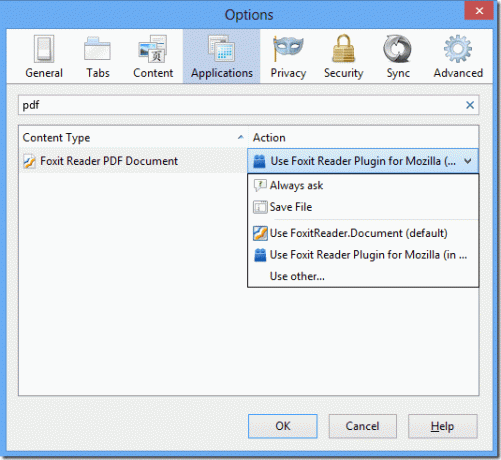
4단계: 항상 특정 파일 형식을 저장하려면 옵션을 선택하십시오. 파일을 저장. 파일을 어떻게 처리할지 잘 모르겠다면 옵션을 선택할 수 있습니다. 항상 물어보다. 특정 파일에 대해 Firefox는 항상 파일에 대해 수행하려는 작업을 묻습니다.
메모: Firefox는 파일에 직접 액세스할 때만 선택한 작업을 수행합니다. 예를 들어, 오디오 또는 비디오 파일이 YouTube와 같이 웹 페이지에 포함된 경우 다운로드되지 않고 내장 브라우저 플러그인을 사용하여 처리됩니다. 그러나 오디오 또는 비디오 파일에 대한 직접 링크를 열면 Firefox는 응용 프로그램 옵션을 고려하여 데스크톱 응용 프로그램을 사용하여 열거나 컴퓨터에 저장합니다.
결론
이것이 Firefox에서 웹 파일 연결을 쉽게 변경할 수 있는 방법이었습니다. Chrome에서 비슷한 기능을 찾으려고 했지만 찾지 못했습니다. 내가 놓치고 있는 Chrome에서 동일한 작업을 수행할 수 있는 유사한 방법이 있다면 댓글에 언급하는 것을 잊지 마세요.
2022년 2월 3일 최종 업데이트
위의 기사에는 Guiding Tech를 지원하는 제휴사 링크가 포함될 수 있습니다. 그러나 편집 무결성에는 영향을 미치지 않습니다. 내용은 편향되지 않고 정통합니다.



